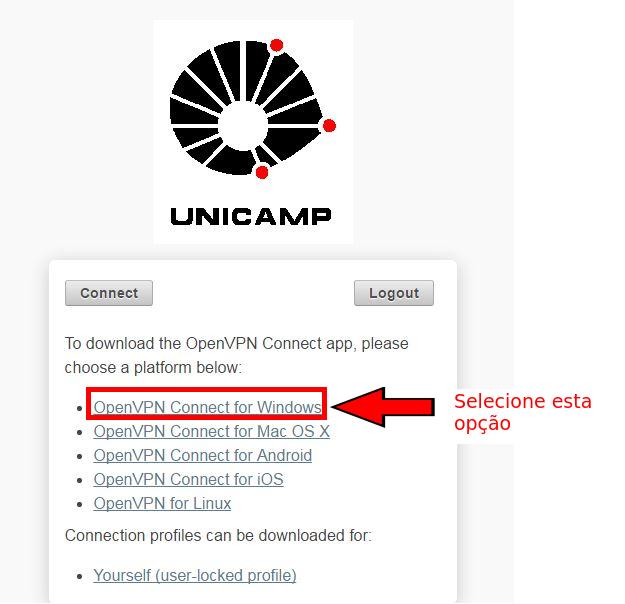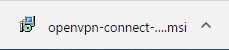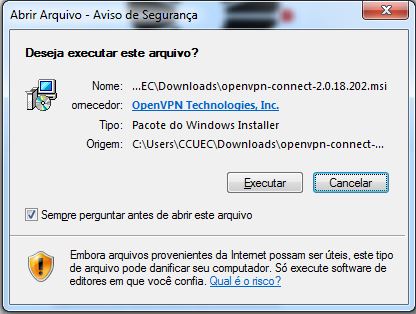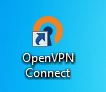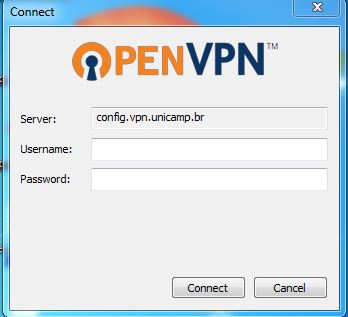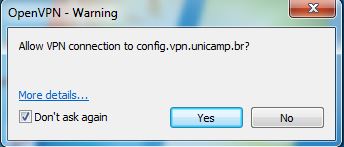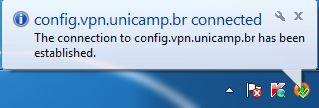1. Abra o navegador e acesse: https://config.vpn.unicamp.br
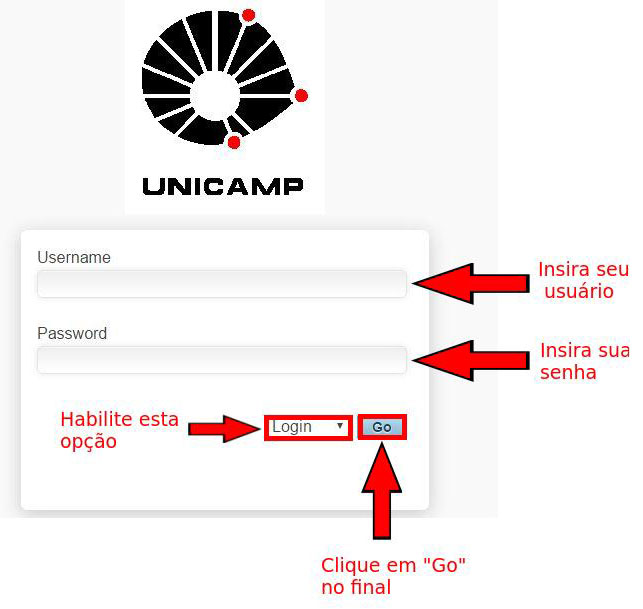
2. Digite seu usuário Unicamp e sua senha, conforme formato abaixo. Escolha Login e clique em Go
- Aluno de graduação/pós-graduação: use o numero do RA. Exemplo: 999999@unicamp.br
- Aluno da Extecamp: prefixo "ex" seguido do código fornecido pela Extecamp. Exemplo: ex999999@unicamp.br
- Aluno do COTIL: prefixo "cl" seguido do RA. Exemplo: cl999999@unicamp.br
- Aluno do COTUCA: prefixo "cc" seguido do RA. Exemplo: cc999999@unicamp.br
- Docente ou funcionário: usuário corporativo. Exemplo: jsilva@unicamp.br
3. Selecione a opção OpenVPN Connect for Windows para baixar o aplicativo da VPN
4. Clique no arquivo baixado (.msi) para instalar o aplicativo da VPN
5. Clique em Executar
6. Inicie o aplicativo com um duplo clique no icone OpenVPN Connnect
7. Digite seu usuário Unicamp e sua senha, conforme formaqto abaixo. Escolha Connect e clique em Go
- Aluno de graduação/pós-graduação: use o numero do RA. Exemplo: 999999@unicamp.br
- Aluno da Extecamp: prefixo "ex" seguido do RA. Exemplo: ex999999@unicamp.br
- Aluno do COTIL: prefixo "cl" seguido do RA. Exemplo: cl999999@unicamp.br
- Aluno do COTUCA: prefixo "cc" seguido do RA. Exemplo: cc999999@unicamp.br
- Docente ou funcionário: usuário corporativo. Exemplo: jsilva@unicamp.br
8. Clique em Yes
9. Após isso você estará conectado na VPN da Unicamp.